時間:2017-07-04 來源:互聯網 瀏覽量:
今天給大家帶來親測過的iTunes連接不到手機的該如何解決?,親測過的iTunes連接不到手機的該怎樣解決?,讓您輕鬆解決問題。
先說一下iTunes連接不到手機的解決辦法,後麵具體說一下解決Apple Mobile Device Support 無法刪除的親身經驗。具體方法如下:
1一:首先,確認Apple Mobile Device是否已經開啟
當電腦中的Apple Mobile Device服務關閉的時候,你的iPhone是連接不上iTunes的。首先,關閉iTunes,在電腦中找到【我的電腦】,右鍵點擊選擇【管理】,然後選擇【服務和應用程序】,再點擊【服務】,在右側欄中找到【Apple Mobile Device】,雙擊打開,在跳出的框中選擇【啟動】按鈕。
2二.重新檢測硬件設備並安裝驅動
這個方法也是一個可以幫助解決iPhone連接不上iTunes的問題,同時,如果你無法通過USB連擊電腦上傳照片也可以通過這個方法解決。
首先,保證自己的電腦上已經安裝有iTunes,將iPhone用USB數據線連擊電腦。然後,右鍵點擊【我的電腦】,選擇【管理】-【計算機管理】,在左側欄中選擇【係統工具】-【設備管理器】,然後在右側欄中,選擇【通用串行總線控製器】-【Apple Mobile Device USB Driver】,然後右鍵點擊,選擇【卸載】。
這時,設備將從係統中刪除,驅動也會一起被卸載。之後,拔出USB數據線,重新插入一次。係統會自動檢測新硬件設備並安裝驅動,這時,進入我的電腦,你就能發現多出了iPhone照相機的圖標,雙擊圖標就可以將iPhone上的照片上傳到電腦了,再次連接上iTunes,你就會發現自己的iPhone被識別出來了。
3三.刪除原有iTunes,重裝最新版本的iTunes
版本過舊,或者iTunes程序出現問題,也會發生iPhone連接不上iTunes的情況。如果第一、二兩種方法都行不通,那麼我們就刪除電腦中原有的iTunes程序,進行最新版的再次安裝。
首先,進入【控製麵板】-【添加或刪除程序】,將下列程序逐一刪除,最好按順序:
1、iTunes
2、QuickTime
3、Apple Software Update
4、Apple Mobile Device Support
5、Bonjour
6、Apple Application Support(iTunes 9 或更高版本)
4四、解決Apple Mobile Device Support 無法刪除的親身經驗:
很多朋友都遇到過這個程序無法刪除,總是回退的問題,經過多方查找後,發現下麵這個辦法最有效:
1、下載個:msicuu.exe 一個真正能徹底刪除程序的軟件。
2、安裝完後到C:Program FilesWindows Installer Clean Up下運行msicuu.exe(如圖),從中按第三步中的順序把那些程序都刪掉。OK啦,終於徹底刪掉那個討厭的Apple Mobile Device Support 啦。
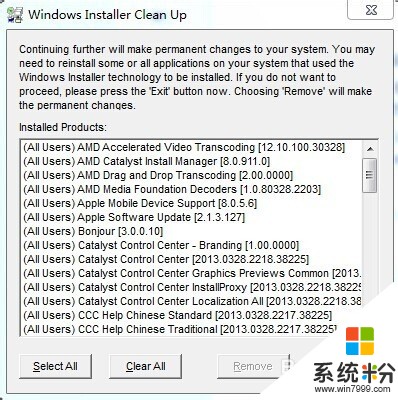 5
5五、重新啟動電腦後,安裝iTunes,安裝完成後如果連接不到手機的話,重啟電腦後,進行一上第一步中的“服務啟動”,再次連接手機後會自動查找、安裝手機驅動,安裝完成後OK啦。
以上就是親測過的iTunes連接不到手機的該如何解決?,親測過的iTunes連接不到手機的該怎樣解決?教程,希望本文中能幫您解決問題。